Постараюсь более подробно
И так берем картинку

Если вы хотите уменьшить или сделать аватар то делаем это сейчас. Например для аватара вам понадобится квадратная маленькая картинка.
Выбираем инструмент Crop Tool (C)
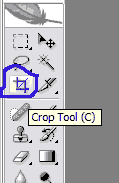
Выставляем значение квадрата - это можно любое 5 - 5, 10 - 10 и т.д
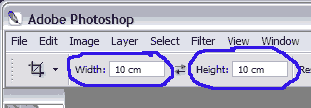
И вырезаешь красивый кусочек своей картинки
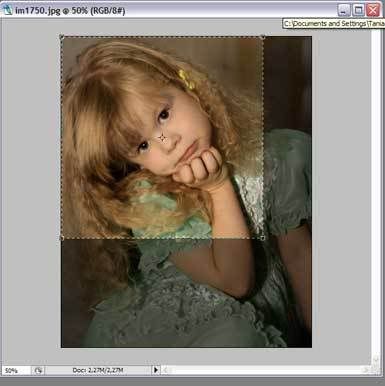
Нажимаем снова инструмент Crop Tool (C) чтобы отрезать
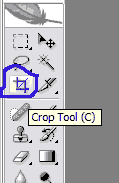
Выбераем Crop (отрезать)

Теперь настроем размер картинки для форума. Так-как на многих форумах есть свой стандарт то лучше поставить 120 х 120.
Идем в Image - Image Size
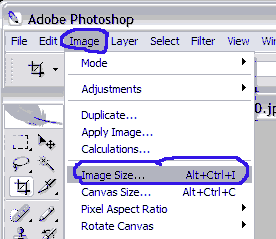
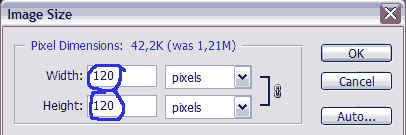
Теперь приступим к блесткам
Для начала нажмем буквочку D Чтобы сбросить цвета должно получится так:
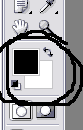
Сейчас в вашей палитре только один кадр:
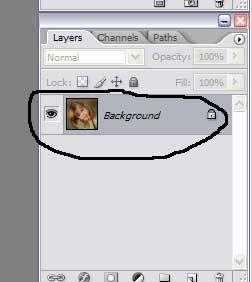
Нажмем на Create a new layer
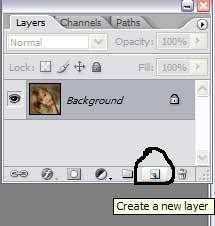
Нажимаем 3 раза:
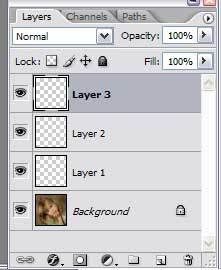
Нажмем на значок где выбираются цвета и поменяем их местами.
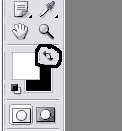
Теперь сверху у нас получился белый
берем инструмент Brush Tool
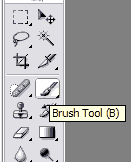
жмем правой кнопкой мышки на картинку,
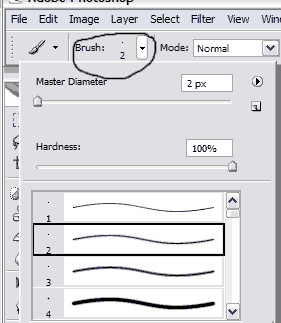
жмем палитру кистей выбераем Assorted Brushes
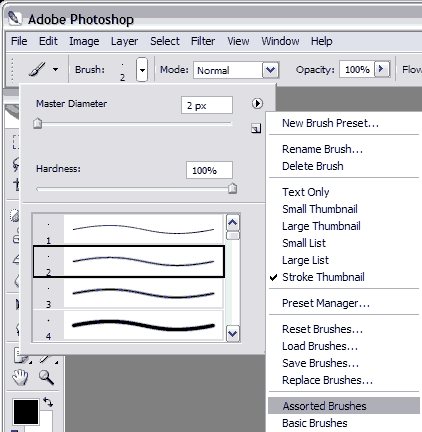
выбираем кисточку Crosshatch 1, выставляем размер. Хотя я оставляю часто такой как есть 25
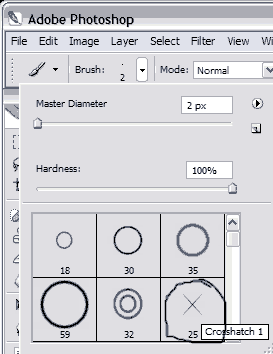
идем в опции Brushes для этого жмем F5
ставим галку на Shape Dynamics
и Angle litter где нить на 50%-60%
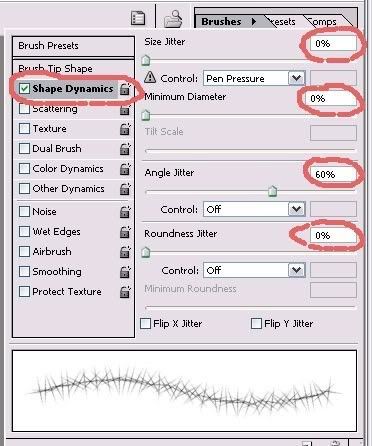
Активирываем первый слой в нашей палитре
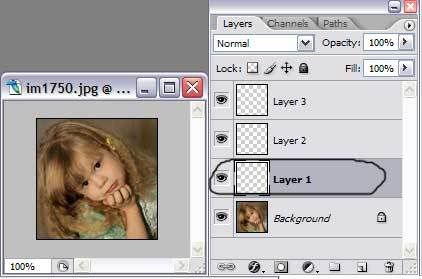
И начинаем ставить наши звездочки. Оттого сколько раз мы нажимаем на одном и том же месте и зависит красота свечения или блеска звездочки.
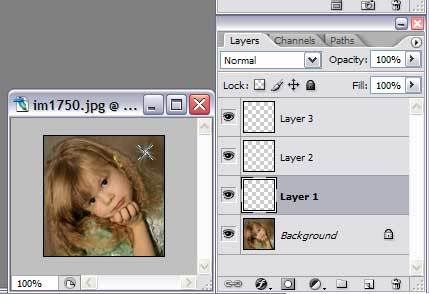
И так поставим наши звездочки на нашем первом слои в разных местах
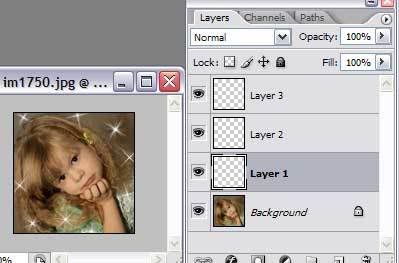
Выделяем 2 слой и ставим звездочки в тех местах где их еще нет.
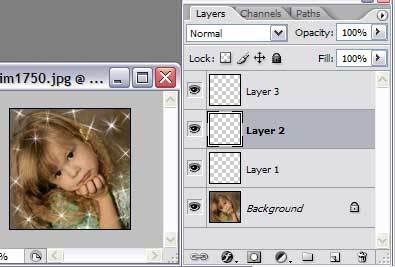
Тоже самое с 3 слоем
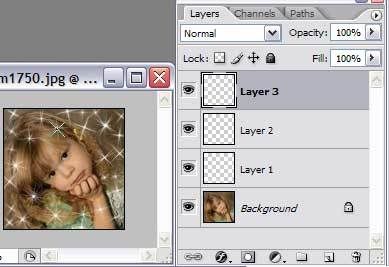
Переходим в программу ImageReady для этого нажмем на значок в палитре инструментов
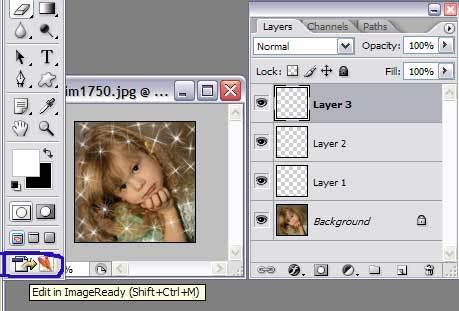
И так мы зашли в программу анимаций
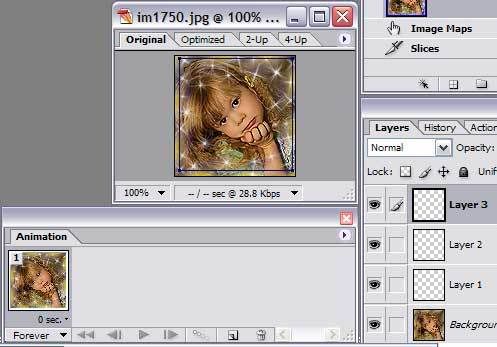
На палитре анимации откройте еще 2 окна нажав Duplicates current frame два раза. В итоге у вас получатся 3 одинаковые картинки.
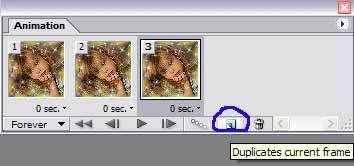
Теперь будте очень внимательны! На палитре анимации выделяем первую картинку а на палитре слоев оставляем видимыми слоями только нашу картинку и 1 слой!
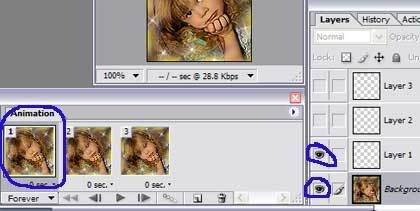
Выделяем на палитре анимации вторую картинку, а на палитре со слоями делаем видимыми нашу картинку и 2 слой!
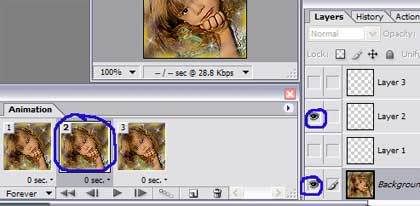
И на конец выделяем на палитре анимации третью картинку, а на палитре со слоями делаем видимыми нашу картинку и 3 слой!
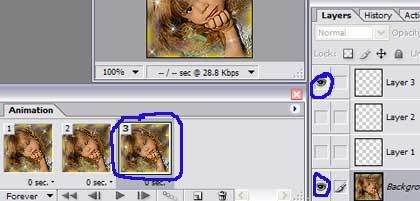
Можно нажать на плэй и посмотреть что получилось
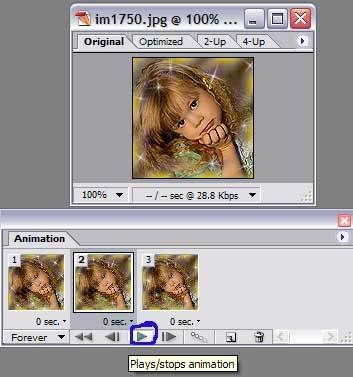

В палитре анимации под каждой картинкой можно изменить секунды показа. Я выставляю часто 0,1 sec. Но можете если вам нравится оставить и так.
Сохранение анимации
У вас должны быть вот такие настройки
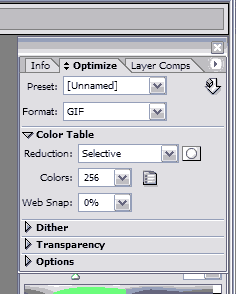
Теперь сохраним File - Save Optimized As
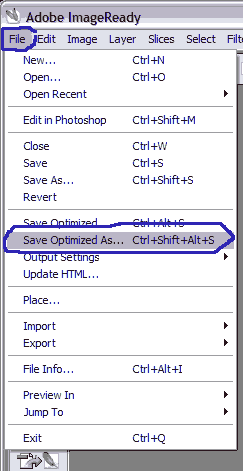
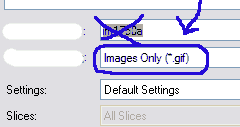
Вот и все! Надеюсь всем все понятно


 [взломанный сайт]
[взломанный сайт]